CAD中借助辅助线绘制图形
返回CAD中借助辅助线绘制图形
我们在使用CAD画图的时候,我们要对有些图形并不能直接画出相应的线条或曲线,这时候我们可以通过借助辅助线来帮忙绘制。下面我们通过一个例子,我们借助圆来作为辅助线,然后画出图一所示的图形左下角的一条长度为62的斜线,结果如图二所示。
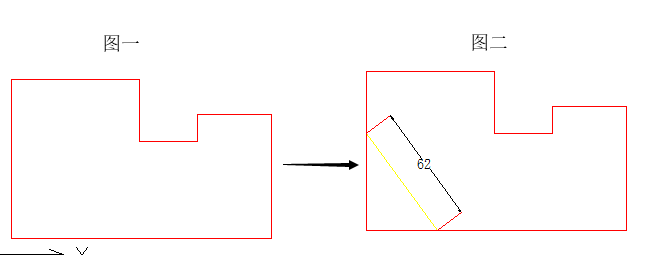
1.打开中望CAD软件,然后打开我们要绘制的图纸;
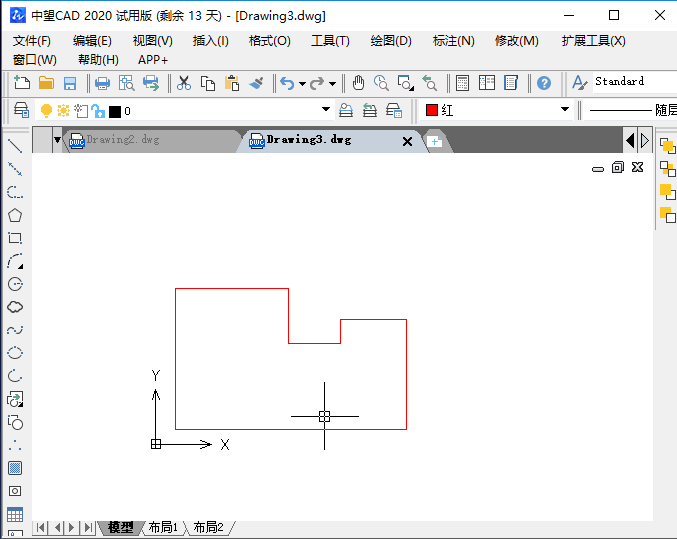
2.执行画圆的命令,圆心的确定就把鼠标由如图所示的A点移动到B点,把B点定位圆心,然后单击鼠标右键确定。
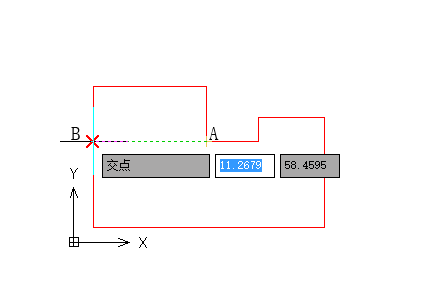
3.我们把圆的半径设置为62,绘制出一个圆,圆与图形底边的交点为C。
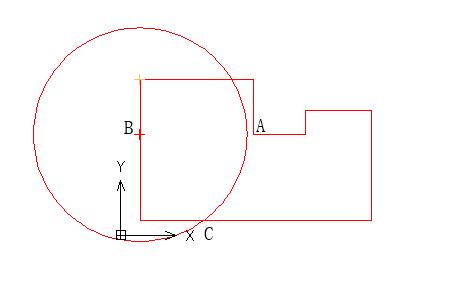
4.执行直线的命令,将B点和C点连接起来。
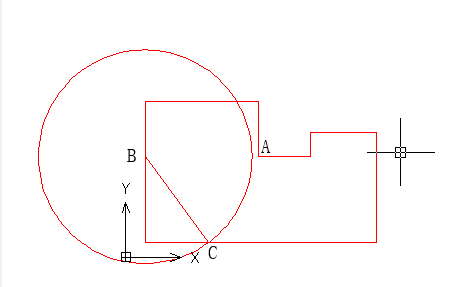
5.最后我们只需要把辅助线--圆删除掉就可以了,这样就能在CAD中得到按要求绘制的斜线。
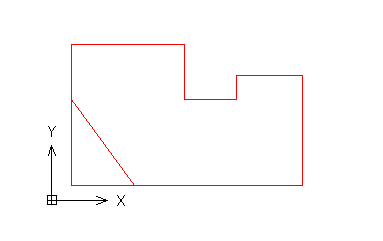
以上就是我们通过借助辅助线画图的一个例子,你学会借助辅助线绘图了吗?
推荐阅读:CAD
推荐阅读:中望CAD



























